 Bauteile des Druckers
Bauteile des Druckers Tasten
Tasten Bedienfeld
Bedienfeld Anzeigen
AnzeigenProduktinformationen
Bauteile des Druckers
Tasten
Bedienfeld
Anzeigen

Vergrößerte Darstellung von Teil Nr. 7
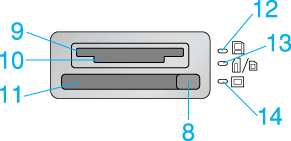
1. Papierstütze: Stützt das ins Papierfach eingelegte Papier.
2. Papierfach: Enthält das unbedruckte Papier und führt während des Druckvorgangs die Seiten automatisch zu.
3. Druckerabdeckung: Deckt den Druckmechanismus ab. Öffnen Sie sie nur, wenn Sie Tintenpatronen installieren oder austauschen.
4. Papierausgabefach: Hier wird das ausgegebene Papier aufgenommen.
5. Verlängerung des Papierausgabefachs: Hier wird das ausgegebene Papier aufgenommen.
6. Papierführungsschienen: Sorgen dafür, dass das Papier gerade eingelegt wird. Stellen Sie die linke Papierführungsschiene auf die Breite des Papiers ein.
7. Speicherkartenlaufwerk: Drei Arten von Speicherkartenlaufwerken und Anzeigen sind vorhanden. Einzelheiten zu den Speicherkartenlaufwerken und Anzeigen finden Sie in der nachstehenden Beschreibung.
8. Kartenauswurftaste: Drücken Sie diese Taste, um die Speicherkarte aus dem CompactFlash Type II-Speicherkartenlaufwerk herauszunehmen.
9. SmartMedia-Speicherkartenlaufwerk: Dient zum Einlegen einer SmartMedia-Speicherkarte.
10. Memory Stick/SD/MultiMediaCard-Speicherkartenlaufwerk Dient zum Einlegen eines Memory Stick, einer SD Card- oder MultiMedia Card-Speicherkarte.
11. CompactFlash Type II-Speicherkartenlaufwerk: Dient zum Einlegen einer CompactFlash- oder Microdrive-Speicherkarte.
12. SmartMedia-Speicherkartenanzeige: Weitere Einzelheiten finden Sie unter Anzeigen.
13. Memory stick/SD/MultiMediaCard-Speicherkartenanzeige: Weitere Einzelheiten finden Sie unter Anzeigen.
14. CompactFlash-Speicherkartenanzeige: Weitere Einzelheiten finden Sie unter Anzeigen.
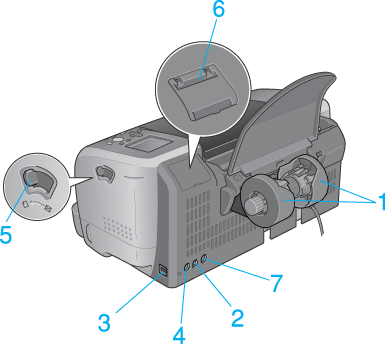
1. Rollenpapierhalter: Wird an den Drucker angebracht und dient zum Aufnehmen der Papierrolle.
2. USB-Anschluss am Computer: Dient zum Anschließen des USB-Kabels an den Computer und den Drucker.
3. USB-Anschluss für externes Gerät: Dient zum Anschließen externer Speichergeräte und Digitalkameras mit USB DIRECT-PRINT an den Drucker.
4. Anschluss für Vorschaumonitorkabel: Dient zum Anschließen des optionalen Vorschaumonitors.
5. Papierstärkehebel: Stellen Sie diesen Hebel auf die Position  , wenn bei der Verwendung von dickem Papier oder Briefumschlägen Tinte auf das Dokument verschmiert wird.
, wenn bei der Verwendung von dickem Papier oder Briefumschlägen Tinte auf das Dokument verschmiert wird.
6. Vorschaumonitor-Steckplatz: Dient zum Anbringen des optionalen Vorschaumonitors.
7. Bluetooth-Anschluss: Dient zum Anschließen der optionalen Bluetooth-Einheit.

1. Arretierbügel der Tintenpatronen: Halten die Tintenpatronen an ihrem Platz. Öffnen Sie die Arretierbügel nur, wenn Sie Tintenpatronen installieren oder austauschen.
2. Druckkopf: Überträgt die Tinte auf das Papier.
3. Bedienfeld: Steuert zahlreiche Druckerfunktionen. Weitere Einzelheiten finden Sie im nächsten Abschnitt.
4. LCD-Display: Dient zum Vornehmen von Einstellungen zum Drucken direkt von der Speicherkarte.
|
Taste |
Funktion |
 Netzschalter |
Hiermit schalten Sie den Drucker ein bzw.aus. |
|
Wartung |
Zeigt Anweisungen zur Fehlerbehebung an und setzt die folgenden Fehler zurück:
Keine Tinte Startet das Utility zum Austauschen von Tintenpatronen.
Zeigt das Dialogfeld Erweiterte Einstellungen an, während die Wartungsanzeige |
|
Rollenpapier |
Bewirkt Einzug und Ausgabe des Rollenpapiers. Schneidet das Rollenpapier nach beendetem Druckauftrag ab und gibt es aus. Anschließend wird das Rollenpapier wieder in die Druckstartposition aufgerollt. Wenn diese Taste länger als 3 Sekunden gedrückt wird, wird das Rollenpapier in eine Position transportiert, in der es aus dem Papierfach entnommen werden kann. Wenn diese Taste beim Einschalten des Druckers gedrückt gehalten wird, wird ein Düsentestmuster gedruckt. |
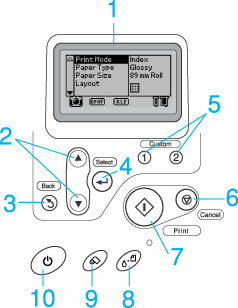
1. LCD-Display: Hier werden die Optionen und Einstellungen angezeigt, die mit den Bedienfeldtasten vorgenommen werden.
2. Nach-Oben-/Nach-Unten-Pfeiltasten: Mit diesen Tasten wird der Cursor am LCD-Display bewegt. Werte werden bei der Eingabe mit diesen Tasten erhöht bzw. verringert.
3.Taste Back:Bewirkt Rückkehr zum Hauptmenü am LCD-Display.
4. Taste Select: Öffnet das Menü Einstellungen und dient zur Auswahl des einzustellenden Elements am LCD-Display.
5. Tasten Custom: Durch Drücken für mehr als zwei Sekunden werden die aktuell am LCD-Display angezeigten Einstellungen gespeichert. Durch Drücken werden die gespeicherten Einstellungen aktiviert.
6. Taste Cancel: Mit dieser Taste werden der Druckbetrieb oder die Einstellungen am LCD-Display abgebrochen.
7. Taste Print: Dient zum Starten des Druckvorgangs mit den Einstellungen am LCD-Display, die über die Tasten des Bedienfelds vorgenommen wurden.
8. Wartungstaste: Weitere Einzelheiten finden Sie unter Tasten.
9. Rollenpapiertaste: Weitere Einzelheiten finden Sie unter Tasten.
10. Netzschalter: Weitere Einzelheiten finden Sie unter Tasten.
| Hinweis: |
|
|
Anzeige |
Beschreibung |
|
Wartung
|
Leuchtet oder blinkt bei einem Fehler. Lesen Sie die Fehlerbeschreibung am LCD-Display. |
|
SmartMedia-Speicherkarte |
Leuchtet, wenn eine SmartMedia-Speicherkarte im SmartMedia-Speicherkartenlaufwerk eingelegt ist. Blinkt, wenn der Drucker auf die SmartMedia-Speicherkarte zugreift. |
|
Memory Stick-Speicherkarte |
Leuchtet, wenn eine Memory Stick-Speicherkarte im Memory Stick-Speicherkartenlaufwerk eingelegt ist. Leuchtet, wenn eine SD- oder MultiMediaCard-Speicherkarte im SD/MultiMediaCard-Speicherkartenlaufwerk eingelegt ist. Blinkt, wenn der Drucker auf den Memory Stick-, die SD- oder MultiMediaCard-Speicherkarte zugreift. |
|
CompactFlash-Speicherkarte |
Leuchtet, wenn eine CompactFlash-Speicherkarte im CompactFlash-Speicherkartenlaufwerk eingelegt ist. Blinkt, wenn der Drucker auf die CompactFlash-Speicherkarte zugreift. |
| Achtung: |
|
 Weiter |